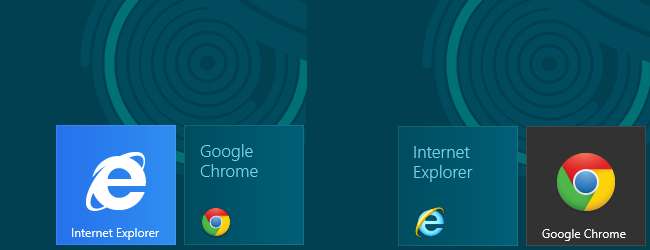
Windows 8에서는 타사 브라우저가 Metro 환경에서 Internet Explorer를 대체 할 수 있습니다. Windows RT . 지금 Metro에서 Chrome을 사용할 수 있으며 Metro 용 Firefox가 곧 출시됩니다.
Windows 8이 출시되면 Metro 브라우저 변경은 Firefox 또는 Chrome을 설치하고 기본 브라우저로 설정하는 것만 큼 간단합니다. 이 시점에서 Metro 용 Firefox를 얻으려면 직접 컴파일해야합니다.
Metro 용 Chrome 다운로드
Google 크롬을 Metro에서 기본 브라우저로 설정하려면 Google에서 제공하는 'Windows 용 개발자 채널'버전을 가져와야합니다. Chrome 출시 채널 페이지 .
Firefox Metro 통합 작업이 진행 중입니다. 현재 Metro에서 작동 할 현재 –elm 브랜치 빌드를 가져올 수 없습니다. Metro 용 Firefox로 플레이하고 도움을 받고 싶다면 다음을 확인하세요. Windows 8 통합 페이지 모질라 위키에서 직접 컴파일하는 방법에 대해 알아보십시오.
Metro에서 브라우저 활성화
Metro에서는 기본 브라우저 만 사용할 수 있습니다. 즉, Chrome을 기본 브라우저로 설정하면 Metro 버전의 Internet Explorer에 액세스 할 수 없게됩니다. Internet Explorer가 기본 브라우저로 남아 있으면 Chrome이 설치되어 있어도 Metro 버전의 Chrome을 사용할 수 없습니다.
설치 후 Chrome을 기본 브라우저로 설정하라는 메시지가 표시됩니다. 다음 버튼을 클릭하고 목록에서 Google 크롬을 선택합니다.

나중에 기본 프로그램 창에서이 설정을 변경할 수 있습니다. 시작 화면에서 기본 프로그램을 입력하고 Enter 키를 눌러 엽니 다. 기본 프로그램 창에서 기본 프로그램 설정 링크를 선택합니다.

목록에서 Google 크롬을 찾아이 프로그램을 기본으로 설정 옵션을 클릭합니다. Internet Explorer를 기본 Metro 브라우저로 다시 활성화하려면이 창에서 Internet Explorer를 선택하고 기본 브라우저로 설정하십시오.
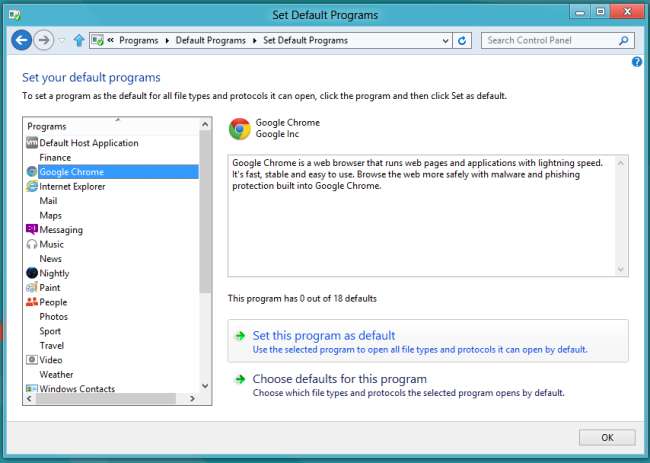
새로운 Metro 브라우저 사용
브라우저를 기본값으로 설정하면 시작 화면의 아이콘이 특별한 Metro 버전으로 변경되었음을 알 수 있습니다. Internet Explorer의 Metro 아이콘이 바탕 화면 아이콘으로 변경되고 클릭하면 바탕 화면 버전의 Internet Explorer가 실행됩니다. 데스크톱에서 Google 크롬을 실행하면 Metro 버전 대신 데스크톱 버전이 실행됩니다.
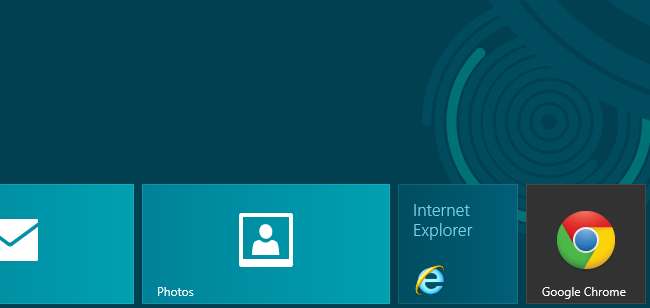
현재 Chrome의 Metro 버전은 데스크톱 버전과 동일한 인터페이스를 사용하지만 전체 화면 인터페이스를 사용합니다. Google은 Windows 8이 출시되기 전에 "Metro의 UI를 개선하고 터치 지원을 개선"할 것이라고 말합니다. 출처 ) 그래도 Google이 데스크톱 버전의 인터페이스 (Android 태블릿에서도 비슷해 보임)에 얼마나 가까운 지 흥미 롭습니다. 데스크톱 버전과 Metro 스타일 버전의 Internet Explorer 간의 Microsoft의 급격한 인터페이스 변경과 비교하면 흥미 롭습니다.
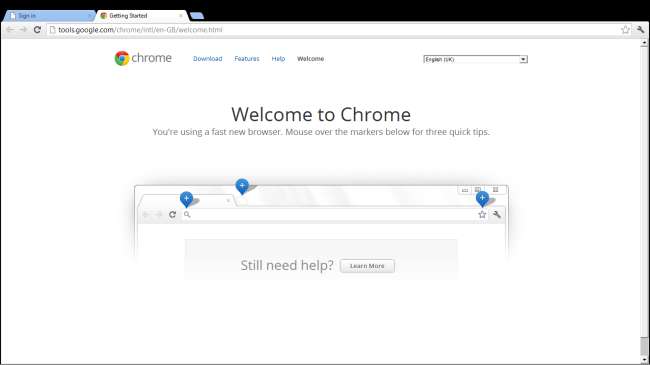
Chrome for Metro는 참과 통합되어 있으므로 화면의 오른쪽 상단 또는 하단에 마우스를 올려 표준 참 옵션을 사용할 수 있습니다. 예를 들어 설정 참을 사용하여 Chrome 설정에 액세스하거나 공유 참을 사용하여 Chrome의 링크를 메일 앱과 같은 다른 앱과 공유 할 수 있습니다.

Chrome은 Metro의 스냅 기능도 지원하므로 다른 Metro 앱과 함께 사용할 수 있습니다.
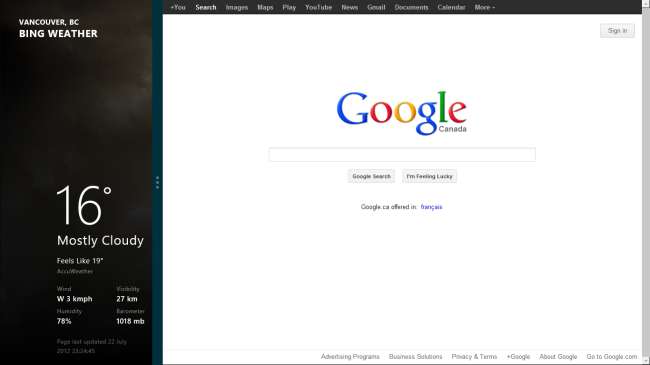
Windows 8 용 Chrome Metro 버전에서 버그를 발견하면 Google은 버그 보고서를 제출해야합니다 .







